Das Rollout "Batch-ProOptimizer" enthält eine Reihe von Optionen. Sie können damit auch das Dialogfeld "Batch-Optimierung" öffnen, das die Hauptsteuerelemente für dieses Dienstprogramm enthält.
Benutzeroberfläche
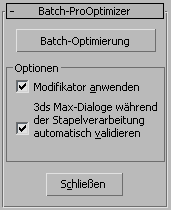
- Batch-Optimierung
-
Klicken Sie auf die Schaltfläche, um das Dialogfeld „Batch-Optimierung“ zu öffnen.
Gruppe „Optionen“
- Modifikator anwenden
-
Wenn die Option aktiviert ist, werden auf die Objekte vor der Optimierung Modifikatoren angewendet. Nach der Optimierung wird der Stapel von ProOptimizer ausgeblendet. Vorgabe = Aktiviert.
Wenn die Option deaktiviert ist, optimiert ProOptimizer lediglich Basisobjekte und blendet den Stapel nicht aus.
- 3ds Max-Dialoge während der Stapelverarbeitung automatisch validieren
-
Wenn Dateien geöffnet und gespeichert werden, zeigt 3ds Max ggf. Dialogfelder an, zum Beispiel Warnmeldungen über fehlende Bitmaps oder MAX-Dateien, die in einer älteren Version gespeichert worden sind. Wenn die Option aktiviert ist, bestätigt ProOptimizer diese Dialogfelder. Mit dieser Option wird verhindert, dass das Dialogfeld interaktiv erscheint, die Batch-Verarbeitung unterbrochen wird und Sie einschreiten müssen. Vorgabe = Aktiviert.
Wenn die Option deaktiviert ist, bestätigt ProOptimizer keine Dialogfelder. Wenn während der Batch-Verarbeitung ein 3ds Max-Dialogfeld erscheint, müssen Sie es mit einem Klick bestätigen, bevor die Batch-Verarbeitung fortgesetzt wird.